Table of Contents
Toggleमायक्रोसॉफ्ट 365 म्हणजे काय| What is Microsoft office 365?
Microsoft office 365: Microsoft Office हे Microsoft कंपनीने विकसित केलेले क्लायंट सॉफ्टवेअर, सर्व्हर सॉफ्टवेअर आणि सेवांचे कुटुंब आहे. 1 ऑगस्ट 1998 रोजी बिल गेट्स यांनी ते प्रथम विकसित केले होते. सुरुवातीला याला उत्पादकता अनुप्रयोगांचा समूह (Bunch of Productivity)म्हणून संबोधले गेले. Office च्या पहिल्या आवृत्तीमध्ये Microsoft Word, Microsoft Excel आणि Microsoft PowerPoint यांचा समावेश आहे. वर्षानुवर्षे, तो त्याच्या वैशिष्ट्यांसह मोठा झाला.
Microsoft 365 (पूर्वी ऑफिस 365 म्हणून ओळखले जाणारे) ही सदस्यता सेवांची एक ओळ आहे. हे मायक्रोसॉफ्टचे क्लाउड-चालित उत्पादकता प्लॅटफॉर्म (A cloud-powered productivity platform)आहे. Microsoft 365 च्या सबस्क्रिप्शनसह, तुम्ही हे मिळवू शकता:
- नवीन सर्वाधिक उत्पादकता (Maximum productivity) ॲप्स, जसे की Outlook, OneDrive, Microsoft Teams, SharePoint, Power BI, Power Automate, Microsoft Forms, Microsoft Planner आणि बरेच काही.
- PC, Macs, टॅब्लेट आणि फोनवर स्थापित करण्याची क्षमता.
- 1 TB OneDrive क्लाउड स्टोरेज.
- वैशिष्ट्य (Features)अपडेट्स आणि अपग्रेड माइक्रोसॉफ्ट ऑफिस सोडून कोठेही उपलब्ध नाहीत.
पुढे अधिक तपशीलवार पाहू.
Why Microsoft office 365 is Important in today's World|आजच्या जगात मायक्रोसॉफ्टचे महत्त्व का आहे?
मायक्रोसॉफ्ट सर्वेक्षण :
“७० टक्क्यांहून अधिक भारतीय कामगारांना एआयमुळे(AI) नोकऱ्या गमावण्याची भीती आहे, असे मायक्रोसॉफ्टच्या नव्या सर्वेक्षणातून समोर आले आहे”
मायक्रोसॉफ्टचा नवीन अहवाल “विल एआय फिक्स वर्क” (Will AI Fix Work)या विषयावर आधारित आहे, जो ChatGPT, Google Bard आणि Microsoft Bing Chat सारख्या साधनांच्या रोलआउटनंतर हळूहळू चिंतेचा विषय बनत आहे.”
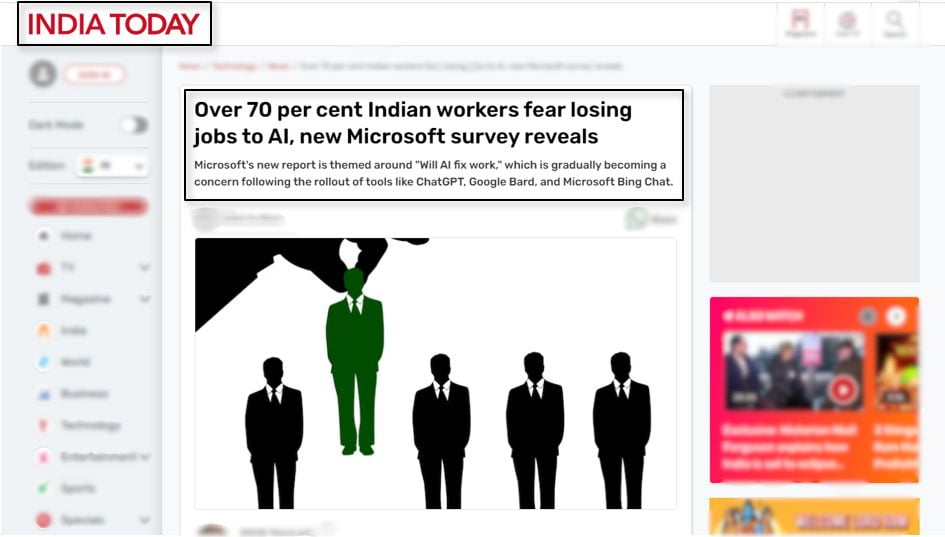
त्यामुळे या वेगवान जगात टिकून राहण्यासाठी स्वत:ची उन्नती करणे आणि उत्पादक होणे हा एकमेव पर्याय आहे.
Microsoft Office 365 History: मायक्रोसॉफ्ट ऑफिस 365 चा इतिहास

बिल गेट्सच्या लास वेगास, नेवाडा येथील COMDEX 1988 मधील सूटच्या (Office Suite) पहिल्या घोषणेकडे परत जाऊ या. विंडोजसाठी मायक्रोसॉफ्ट ऑफिस 1 ऑक्टोबर 1990 रोजी प्रसिद्ध झाले; त्यात Word 1.1, Excel 2.0, आणि PowerPoint 2.0. वैशिष्ट्यीकृत होते.पण त्या वेळी फक्त या 3 वैशिष्ट्यांचा शोध लागला आणि प्रत्येकजण वापरत होता.
काही वेळानंतर औद्योगिक जग बदलत होते आणि मायक्रोसॉफ्टला त्याच्याशी जोडावे लागले. तेव्हा त्यांनी Office 365 नावाची सेवा सुरू केली. त्याला Office 365 म्हणण्याचे कारण म्हणजे त्यांनी सर्व पारंपारिक ऑफिस ॲप्स एकत्र आणले आहे. पारंपारिक ॲप्स म्हणजे Word, Excel आणि PowerPoint सारख्या गोष्टी असतात. तुम्हाला सदस्यता (subscription )मिळू शकते, तुम्हाला त्या सॉफ्टवेअरमध्ये प्रवेश (entry) मिळू शकतो आणि तुम्हाला तुमच्या सेवा (Facilities) टर्मवर वारंवार आणि सतत अपडेट आणि फिक्सेस मिळतील.
पण आता, कालांतराने, त्यांच्याकडे ‘ऑफिस 365′ ही गोष्ट आहे, आणि मायक्रोसॉफ्टने त्या सदस्यतामध्ये (In subscription) आणखी गोष्टी जोडणे सुरू ठेवले आहे. त्यामुळे फक्त वर्ड, एक्सेल, पॉवरपॉईंट ऐवजी आता तुम्हाला बरंच काही मिळेल. तुम्हाला फॉर्म (Microsoft Forms) मिळतात, To do असते, तुम्हाला कौटुंबिक सरक्षितता (Family Security) मिळते, तुम्हाला OneDrive मिळते, तुम्हाला या इतर सर्व गोष्टी मिळतात ज्या खरोखर पारंपारिक ऑफिस किंवा ऑफिस सूटचा (Office Suite 2021)भाग मानल्या जात नाहीत.
आणि म्हणून मायक्रोसॉफ्टने म्हटले की, ब्रँड व्याप्ती करण्यासाठी आम्ही कदाचित नाव अद्यतनित केले पाहिजे. तेव्हा 2020 च्या एप्रिल मध्ये ऑफिस 365 हे नाव Microsoft 365 मध्ये बदलले.
याला मायक्रोसॉफ्ट 365 का म्हणतात असा प्रश्न तुम्हाला पडला असेल? नाव कुठून आले? आणि त्याच्या शेवटी 365 का आहे?
ह्याच उत्तर हेच की जर तुम्हाला सतत अपडेट मिळत असेल , तुम्हाला स्टोरेज स्पेस मिळत असेल आणि हे सर्व फायदे सतत मिळत असतील . त्याचबरोबर वर्षाच्या प्रत्येक दिवशी तुम्हाला ही सेवा मिळत असेल तर तुम्ही याला काय नाव द्याल तर , Mircrosoft 365.
Microsoft office 365 आणि Office 2021 मध्ये काय फरक आहे?
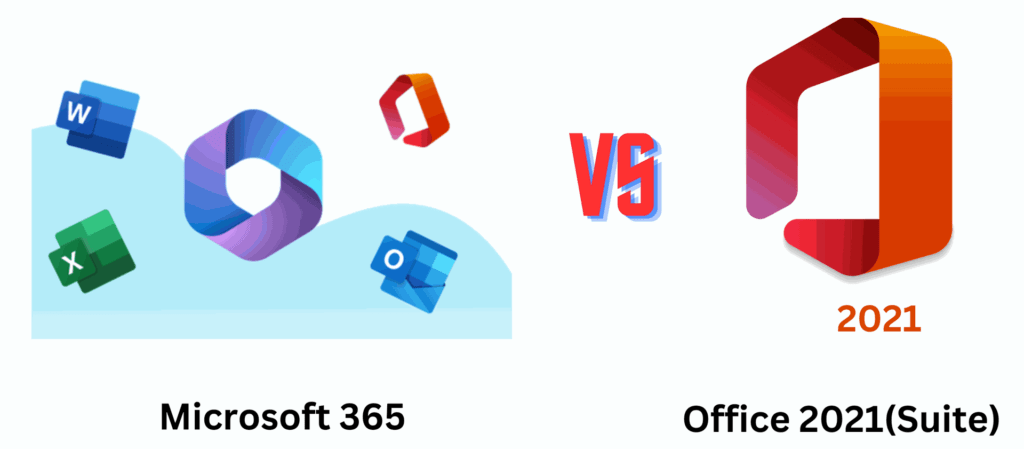
Office 2021: हे एक-वेळ खरेदी (One Time Purchase)म्हणून विकले जाते, याचा अर्थ तुम्ही एका संगणकासाठी Microsoft 365 ॲप्स मिळवण्यासाठी एकच, अप-फ्रंट किंमत द्या. PC आणि Mac दोन्हीसाठी एक-वेळची खरेदी उपलब्ध आहे. तथापि, कोणतेही अपग्रेड पर्याय नाहीत, याचा अर्थ जर तुम्ही पुढील मोठ्या रिलीझवर अपग्रेड करण्याची योजना आखत असाल, तर तुम्हाला ते पूर्ण किंमतीत विकत घ्यावे लागेल.
Microsoft office 365 for Web : ही Microsoft office 365 ची विनामूल्य आवृत्ती आहे जी तुम्ही वेब ब्राउझरमध्ये वापरू शकता. आपल्याला फक्त नवीन किंवा पूर्वीचा ईमेल Address ने Microsoft वरील खात्यासाठी साइन अप करण्याची आवश्यकता आहे. वेबवर वर्ड, एक्सेल, पॉवरपॉइंट आणि बरेच काही विनामूल्य वापरता येते.
One-time Purchase उदाहरण: Office Home and Business 2021 | Microsoft 365 सदस्यत्व (उदाहरण: Microsoft 365 फॅमिली किंवा Microsoft 365 Personal) | |||
Cost (खर्च) |  | एकच, एकवेळ खर्च द्या. |  | एक लहान मासिक शुल्क भरा किंवा संपूर्ण वर्षभर पैसे देऊन बचत करा. |
Microsoft 365 applications (मायक्रोसॉफ्ट 365 Apps) |  | Excel, Word आणि PowerPoint सारखी Microsoft 365 ॲप्स मिळवा. |  | Windows किंवा Mac साठी Excel, Word, PowerPoint आणि Outlook आणि OneNote च्या पूर्णपणे इंस्टॉल आणि नवीनतम आवृत्त्या मिळवा. तुम्हाला नेहमी नवीनतम वैशिष्ट्ये, नवीन साधने, सुरक्षा अद्यतने आणि दोष निराकरणे मिळतील. (पीसी वापरकर्त्यांना प्रवेश आणि प्रकाशक (Publish)देखील मिळतो.) |
Feature updates (वैशिष्ट्य अद्यतने) |  | सुरक्षा अद्यतने समाविष्ट आहेत, परंतु तुम्हाला कोणतीही नवीन वैशिष्ट्ये मिळणार नाहीत. प्रमुख रिलीझसाठी अपग्रेड समाविष्ट केलेले नाहीत. |  | तुमची ॲप्स नेहमी सुधारत राहतील. तुम्हाला सर्व नवीनतम वैशिष्ट्ये आणि अपडेट, तसेच सुरक्षा अपडेट आणि दोष (Error Handlers)निराकरणे मिळतील. |
Install Microsoft 365 on more than one computer (Mac or PC) -मायक्रोसॉफ्ट 365 एकापेक्षा जास्त संगणकावर स्थापित करा (मॅक किंवा पीसी) |  | एक-वेळची खरेदी पीसी किंवा मॅकवर एकदाच स्थापित केली जाऊ शकते. |  | तुम्ही तुमच्या सर्व डिव्हाइसेसवर Microsoft 365 Family किंवा Personal इंस्टॉल करू शकता आणि एकाच वेळी पाच मध्ये साइन इन करू शकता- याचा अर्थ तुम्ही कुठेही असाल किंवा तुम्ही कोणते डिव्हाइस वापरत असाल हे महत्त्वाचे नाही. यामध्ये PC, Macs, टॅब्लेट आणि फोनचा समावेश आहे. Microsoft 365 फॅमिली सोबत तुम्ही तुमचे सदस्यत्व पाच इतर लोकांपर्यंत शेअर करू शकता. |
Advanced features on tablets and phones (टॅब्लेट आणि फोनवर प्रगत वैशिष्ट्ये) |  | मोबाइल ॲप्स विनामूल्य स्थापित करा आणि 10.1 इंचांपेक्षा कमी आकाराच्या टॅब्लेट किंवा फोनवर मूलभूत संपादन वैशिष्ट्ये मिळवा. |  | मोबाइल ॲप्स विनामूल्य इंस्टॉल करा आणि तुम्ही तुमच्या डिव्हाइसवर Microsoft 365 ॲप्समध्ये साइन इन करता तेव्हा अतिरिक्त वैशिष्ट्ये मिळवा. |
Extra online storage (अतिरिक्त ऑनलाइन स्टोरेज) |  | समाविष्ट नाही. |  | तुमच्या फाइल्स क्लाउडमध्ये सुरक्षितपणे स्टोअर करा आणि कुठूनही त्यामध्ये प्रवेश करा. 1 TB क्लाउड स्टोरेज मिळवा. Microsoft 365 फॅमिलीसोबत तुम्हाला प्रति वापरकर्ता 1 TB मिळेल आणि तुम्ही ज्या कोणाशी शेअर करत आहात त्यांना त्यांचे स्वतःचे 1 TB क्लाउड स्टोरेज देखील मिळेल. |
Technical support is included (तांत्रिक सहाय्य समाविष्ट आहे) |  | प्रारंभिक तांत्रिक समर्थन केवळ स्थापित करण्यासाठी समाविष्ट आहे. |  | तांत्रिक समस्यांसाठी किंवा सदस्यता आणि बिलिंग समर्थनासाठी कोणत्याही अतिरिक्त शुल्काशिवाय तुमच्या सदस्यत्वादरम्यान आमच्याशी संपर्क साधा. |
Microsoft office 365 Apps चे फायदे काय आहेत आणि त्याची प्रमुख वैशिष्ट्ये.
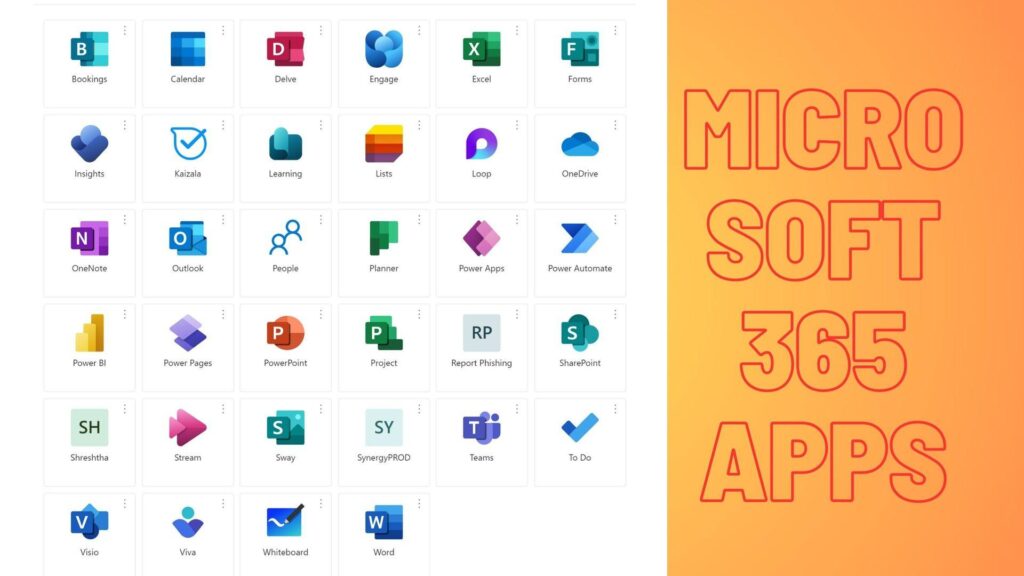
- तुम्ही वरील कोणतेही Microsoft Apps उत्पादन वापरत असाल तर ,तुमच्याकडे आधीच Microsoft खाते असणार.जर अजून खाते नाही तर ‘account.microsoft.com‘ वर जा आणि एक विनामूल्य (Free)खाते तयार करा. अगदी नवीनखाते सेट करा किंवा पूर्वीचा ईमेल पत्ता आणि फोन नंबर वापरा नंतर आपल्या खात्याचे व्यवस्थापन करा.
- आता तुम्ही कुठेही जाल, फिरता फिरता, ऑफिसच्या बाहेर किंवा घरी असाल तेव्हा तुम्ही तुमचे ऑफिस तुमच्यासोबत घेऊ शकता. Office 365 तुम्हाला लॉग इन करू देते आणि कुठेही तुमच्या ऑफिसशी कनेक्ट करू देते. Microsoft Office 365 पूर्णपणे क्लाउड-आधारित आहे, याचा अर्थ तुम्ही तुमच्या मोबाईल, लॅपटॉप किंवा डेस्कटॉपवर तुमच्या फायली, ईमेल आणि ऑफिस प्रोग्राम्स तुम्हाला पाहिजे तिथे ॲक्सेस करू शकता. तुमच्याकडे ऑफिसबाहेर असलेल्या कर्मचाऱ्यांसह किंवा जगभरात अर्धवट राहिलेल्या क्लायंटसह कोणत्याही डिव्हाइसवरील कोणत्याही स्थानावरून तुमचे दस्तऐवज संपादित करण्याची क्षमता असेल. सध्याच्या कामाच्या ठिकाणी बदल होत आहेत, जसे की रिमोट आणि लवचिक काम(Flexible work), सहयोग करणे कधीही सोपे नव्हते.
- Microsoft 365 – आधुनिक व्यवसायांसाठी एक किफायतशीर, आधुनिक उपाय Microsoft 365 हे विविध व्यावसायिक गरजा, जसे की उत्पादकता साधने, दळणवळण आणि सहयोग साधने आणि क्लाउड स्टोरेज सोल्यूशन्सचे निराकरण करणारे समाकलित संच आहे.
- क्लाउड-आधारित सोल्यूशन SMBs ला कोठूनही, कोणत्याही डिव्हाइसवर डेटा आणि ऍप्लिकेशन्स ऍक्सेस करण्यास सक्षम करते, कर्मचार्यांना, विशेषतः जे दूरस्थपणे काम करतात त्यांच्यासाठी लवचिकता आणि सुविधा प्रदान करते.याव्यतिरिक्त, Microsoft 365 हा एक किफायतशीर उपाय आहे, कारण SMB त्यांना आवश्यक असलेल्या सेवांसाठी कोणत्याही अतिरिक्त खर्चाशिवाय, जसे की हार्डवेअर किंवा देखभाल शुल्क देऊ शकतात.
- Forrester Consulting द्वारे Microsoft 365 E3 चा नवीन Total Economic Impact™ अभ्यास केला असता,असे आढळून आले की Microsoft 365 E3 दत्तक घेतल्याने संयुक्त संस्थांना प्रति वापरकर्ता USD1,500 ची बचत होते, 205 टक्के गुंतवणुकीवर परतावा आणि कमी परतावा कालावधी. तीन महिन्यांपेक्षा.
मायक्रोसॉफ्ट 365 टेबलवर आणलेल्या विविध वैशिष्ट्यांमुळे आणि फायद्यांमुळे हे शक्य आहे.
List of Microsoft Office 365 Apps: मायक्रोसॉफ्ट ऑफिस 365 ॲप्सची यादी
1. Microsoft Word: मायक्रोसाॅफ्ट वर्ड
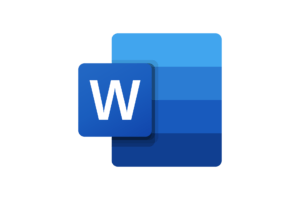
मायक्रोसॉफ्ट वर्ड हे एक शक्तिशाली वर्ड प्रोसेसिंग सॉफ्टवेअर आहे ज्याचा मुख्य उद्दिष्ट आपले लेखन सुगम व ऑर्गनाइज(organise) करणे हा आहे. त्याचे अजून एक मुख्य उद्दिष्ट आहे की आपल्या कागदपत्रांचे निर्माण, संपादन आणि स्वरूपण (formatting) करणे, आपले काम अप्रोचेबल (approachable)आणि प्रोफेशनल (professional) बनवणे.
एमएस वर्ड ची वैशिष्ट्ये:
- वापरकर्ता-मैत्रीय संरचना (User-friendly structure): मायक्रोसॉफ्ट वर्डमध्ये सरल (Easy)आणि नेव्हिगेट (Navigate) करण्याची सुगमता आहे, आणि समजण्यास सोपे आहे.
- टेक्स्ट स्वरूपण (Text formatting): तुमच्या कागदपत्रांला (Documents) आकर्षक आणि वाचनीय बनवण्याची क्षमता देणारं, त्यात टेक्स्टची स्टाईल, फॉन्ट आणि आकार अधिक योग्य बनले जाऊ शकतात.
- स्पेलिंग आणि ग्रॅमर चेक (Spelling and grammar check): वर्ड तुमच्या वर्च्युअल प्रूफरीडरसारखं कार्य करतो, तुमच्या लेखनातील शब्दांची आणि वाक्यरचनांची चुके ओळखून सुधारण्यात मदत करतो.
- त्वरित सुरू होणारे टेम्प्लेट्स (Instant start templates): त्यात तुमच्या कागदपत्रांसाठी तत्परपणे बनवण्याची सुविधा देतो, जसे की रिझुमे, अहवाल, आणि पत्र. यात्रा समय आणि परिश्रम वाचवून.
- ग्राफिक आणि चित्रे समाहित करणे (Including graphics and pictures): तुम्ही सहजपणे तुमच्या कागदपत्रांमध्ये चित्रे आणि ग्राफिक्स समाहित करू शकता, तुमच्या कामात एक दृष्टिकोन (Approach) जोडता.
- सहकार्य साधारित्य (Collaboration is normal): वर्डला एकाच कागदपत्रावर किंवा प्रकल्पावर मल्टीपल युजरसोबत सहकार्य करण्याची सुविधा आहे, समृद्धि आणि समृद्धिच्या ग्रुप प्रकल्पांसाठी दक्षता देणारे.
- ऑटोसेव आणि संस्करण इतिहास (Autosave and version history): तुमचा काम स्वतः सेव्ह केला जातो आणि तुम्ही आवडलेले संस्करणे ट्रॅक करू शकता, आवश्यक असल्यास तुम्ही त्यापूर्वीच्या संस्करणांकी (edition) परत जाऊ शकता.
- टेबल निर्माण आणि व्यवस्थापन (Table creation and management): तुमच्या डेटा संग्रहाणासाठी टेबल तयार करणे सहज आहे, माहिती आकारण्यात मदत करणारे.
- सोपी प्रिंटिंग (Easy printing): वर्डला सोपी आणि दक्ष (Careful) प्रिंटिंग पर्याय आहे, तुमच्या कागदपत्रांची हार्ड कॉपीज प्रोड्यूस करण्यासाठी उपयुक्त फीचर आहे.
- इतर मायक्रोसॉफ्ट ऑफिस ॲप्लिकेशनसोबत संघटित (Integrated with other Microsoft Office applications): वर्डला इतर मायक्रोसॉफ्ट ऑफिस ॲप्लिकेशनसोबत समर्पित करणे, जसे की एक्सेल आणि पॉव्हरपॉईंट, विविध प्रोडक्टिव्हिटीसाठी.
2. Microsoft Excel: मायक्रोसाॅफ्ट एक्सेल
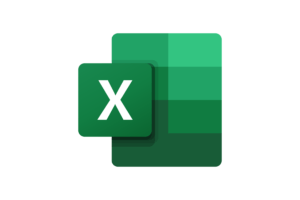
मायक्रोसॉफ्ट एक्झेल हे एक शक्तिशाली टूल आहे ज्याने आपल्याला डेटा सुचणे (data suggest),त्याचे विश्लेषण करणे (Analyze), आणि त्यातील योग्य तो डेटा दृश्यीकरण (visualization) करण्यासाठी तयार केलेले आहे. हे एक डिजिटल नोटबुक सारखं कार्य करते, ज्यात तुम्ही अंक, मजकूर, आणि इतर माहिती सुसंगतपणे संग्रहीत करू शकता.
एमएस एक्सेल ची वैशिष्ट्ये:
- ग्रिड स्ट्रक्चर (Grid structure): Excel एक वार्गसंगत (class wise) इंटरफेस मिळतो, ज्यातून आपण विविध प्रकारची माहितीसाठी सारखे टेबल तयार करू शकतो.
- फॉर्म्युला आणि फंक्शन्स (Formulas and Functions): आपण स्वतःच्या गणना केलेल्या फॉर्म्युला आणि फंक्शन्स वापरून संगणकीय गणना करू शकता, ज्यामुळे आपल्याला मॅन्युअल नंबर क्रंचिंगमधून बचत होते.एक्सेल वर्क रिपीट करण्याच्या ऑटोमेशनसाठी आपण मॅक्रो वापरू शकतो.
- चार्ट आणि ग्राफ (Charts and graphs): आपण आपली माहिती चार्ट आणि ग्राफसारखे प्रतिष्ठाने बदलू शकता, ज्यामुळे आपल्याला एक डृझीया ट्रेंड आणि पॅटर्न्स माहितीमध्ये समजणे आवश्यक आहे.
- डेटा सॉर्टिंग आणि फिल्टरिंग (Data sorting and filtering): आपली माहिती जलद व्यवस्थित करण्यासाठी किंवा विशिष्ट माहिती सापडवायच्या आपल्या डेटावर सॉर्ट आणि फिल्टर करण्याची सुविधा वापरू शकतो.
- सेल फॉर्मॅटिंग (cell formatting): आपली माहितीची दृश्यांतर आणि वाचनासुसंगतता वाढवण्यासाठी फॉन्ट्स, रंगे, आणि स्टाइल्स बदलू शकतो.
- डेटा वैधता (Data validity): नियमे आणि प्रतिबंधांचे निर्धारण करून डेटा खात्री करू शकतो , त्यामुळे आपल्या स्प्रेडशीटमध्ये त्रुटि (Errors) किंवा असंगतता टळली जाईल.
- पिव्हॉटटेबल्स (PivotTables): एक शक्तिशाली सुविधा ज्यामुळे आपण मोठ्या डेटासेटचे संक्षेप करून विश्लेषण करू शकतो , संक्षेपित स्वरूपात मौल्यवान माहिती मिळवता येऊ शकते
- सहयोग (collaboration): यामध्ये Excelला एकत्र आणण्याची क्षमता आहे , ज्यामुळे वृत्तपत्रे आणि गटप्रकल्पे सोडवून (in solution) आणण्यासाठी माहिती मिळते.
- टेंप्लेट्स (templates): विविध कामांसाठी दिलेल्या पूर्व-डिझाइन केलेल्या टेंप्लेट्स वापरून वेळ वाचवा. हे आपल्या प्रकल्पांसाठी सुरुवातीला मदत करणारं आहे.
- मायक्रोसॉफ्ट ऑफिस ॲप्ससह संघटित (Integrated with Microsoft Office apps): Excelला मायक्रोसॉफ्ट वर्ड आणि पॉवरपॉईंट सोबत इतर मायक्रोसॉफ्ट ऑफिस अॅप्ससह संघटित करण्याची सुविधा आहे, ज्यामुळे कार्यालय प्रोडक्टिव्हिटीचे संपूर्ण अनुभव मिळवता येईल.
3. Microsoft Powerpoint: मायक्रोसॉफ्ट पॉवरपॉईंट
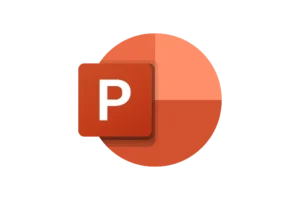
मायक्रोसॉफ्ट पॉवरपॉईंट हे एक शक्तिशाली टूल आहे ज्यासाठी आपल्याला दृष्टांत (vision), विचार (Thoughts) आणि संदेश दक्षपूर्वक (Carefully) सांगण्यासाठी ते डिझाइन केलेला आहे. याचे मुख्य उद्दिष्ट, आपण स्वतंत्रपणे, टेक्स्ट, प्रतिमा आणि मल्टीमिडिया संघटनांचे संयोजन (Combination) करून, माहितींचं, विचारांचं आणि संदेशंचं प्रभावीपणे सांगणे आहे.
एमएस पॉवरपॉईंट वैशिष्ट्ये:
- स्लाइड्स (Slides):
- पॉव्हरपॉइंट स्लाइडच्या अवधानात (in attention) तयार केलेले आहे, ज्यामध्ये आपण आपली कथा सांगण्यासाठी टेक्स्ट, प्रतिमा आणि इतर सामग्री वापरू शकता.
- टेक्स्ट स्वरूपण (Text formatting):
- आपल्या टेक्स्टची दृष्टीयात (in sight) फॉन्ट स्टाइल, आकार आणि रंगांची सर्वेक्षण करा.
- सुचलेल्या सामग्रीसाठी बुलेट पॉइंट आणि क्रमांकीत सूची तयार करता येते.
- प्रतिमा आणि ग्राफिक्स (Images and graphics):
- तुमच्या संदेशाला दृष्टिकोन देण्यासाठी चित्रे, चार्ट आणि ग्राफिक्स जोडा.
- चित्रे काढून, रिसाईज करा आणि वर्गीकरण करा.
- स्थानांतर (relocation):
- स्लाइड्स वर चंगल्या आणि पेशेवर दृष्टीने स्थानांतर जोडा.
- स्थानांतर(relocate) परिणाम आपल्या प्रस्तुतीतील स्लाइड बदलताना दृष्टीकोन आकर्षक बनवतात.
- ॲनिमेशन (Animation):
- टेक्स्ट आणि वस्त्रे जीवंत करण्यासाठी ॲनिमेट करा.
- तत्वांना (elements) स्लाइडवर कशी प्रकट केली जातील याचा विचार करून तत्वांचं दृष्टीकोन तयार करा.
- टेम्प्लेट्स (templates):
- शीघ्र आणि पेशेवर सुरुवात करण्यासाठी विविध पूर्व-डिझाइन केलेल्या टेम्प्लेट्स निवडा.
- टेम्प्लेट्स आपल्या प्रस्तुतीमध्ये संगणकीय दृष्टिकोन सुरक्षित करण्यासाठी मदत करतात.
- वक्तृवाचन (Rhetoric):
- आपल्या प्रस्तुतीतर्फ आपली मार्गदर्शक सूचना समाहित करण्यासाठी वक्तृवाचन(rhetoric writing) जोडा.
- हे नोट्स केवळ प्रस्तुतकर्ताला दिसतात आणि अतिरिक्त माहिती पुरवतात.
- सहकार्य (Cooperation):
- इतरांसह सहकार्य करण्यासाठी प्रस्तुती सामग्री रूपांतर करा.
- एकाच वेळी विविध वापरकर्ते एकमेकांसाठी काम करू शकतात.
- ऑटोसेव्ह आणि संस्करण इतिहास (Autosave and version history):
- पॉव्हरपॉइंट स्वतंत्रपणे आपले काम सेव्ह करते, डेटा हानी टाळते.
- आवडत्या संस्करणांसाठी(edition) पूर्व-संस्करणांमध्ये पुनरावृत्तीसाठी प्रवेश करा.
- निर्यात आणि सामायिकी (Export and sharing):
- आपले प्रस्तुती विभिन्न स्वरूपांमध्ये Export करा, उदाहरणार्थ, पीडीएफ किंवा व्हिडिओ.
- ईमेल, वायरफेस, किंवा directly आपले काम शेअर (shared) करा.
4. Microsoft Outlook: मायक्रोसॉफ्ट आउटलुक
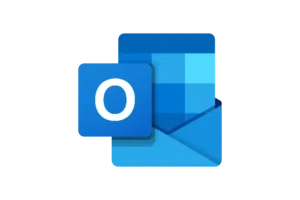
मायक्रोसॉफ्ट आउटलूक हा शक्तिशाली टूल आहे ज्यामुळे तुमच्या ईमेल्सचा व्यवस्थापन वेळ, अपॉइंटमेंट्सची क्रमबद्धी (sorting)आणि तुमच्या दैनंदिन कामांमध्ये आयोजित राहण्यात मदत होते. तुमच्या आयोजितपणे व वेळापत्रांसाठी एक केंद्रीय हबस (Hubs) म्हणून काम करतो.
एमएस आउटलूक वैशिष्ट्ये:
- ईमेल व्यवस्थापन (Email Management):
- Outlook तुम्हाला ईमेल्स पाठवून, मिळवून, आणि त्या सरळपणे व्यवस्थापित करण्यासाठी सहाय्य करतो.
- तुम्ही फोल्डर तयार करून ईमेल्सला वर्गीकृत करता येते, ज्यामुळे तुम्हाला तुमच्या आवडत्या गोष्टी शोधण्यात सुविधा होते.
- कॅलेंडर (calendar):
- कॅलेंडर सुविधेमाध्ये तुम्हाला अपॉइंटमेंट्स, मीटिंग्स, आणि महत्त्वाच्या घटकांची ट्रॅक करण्यात मदत होते.
- तुम्ही रिमाइंडर्स सेट करून, महत्त्वाची तारीख सुनिश्चित करू शकता.
- संपर्क (contact):
- Outlook चं संपर्क सुविधा तुमच्या सर्व महत्त्वाच्या संपर्कांची माहिती एकाच ठिकाणी संग्रहीत करण्यासाठी तुमची मदत करते.
- हे एक डिजिटल पत्ता पुस्तिका सुरू करण्यासाठी उपयुक्त आहे ज्यामुळे तुम्ही सहजपणे लोकांशी संपर्क साधू शकता.
- कामे (Works):
- तुम्ही तुमच्या कामांसाठी टु-डू लिस्ट आणि कामे तयार करू शकता, निश्चित करणार की तुम्ही तुमच्या कामगिरीत पुनरावलोकन करता.
- Outlook तुम्हाला कामे महत्त्वाच्या दिनांकांसह सेट करण्यात मदत करतो.
- टीचर्स (teachers):
- नोट्स सुविधेमाध्ये तुम्ही जलद विचार किंवा महत्त्वाच्या माहितीची नोंद करू शकता, हे एक डिजिटल नोटपैड म्हणून काम करते.
- एकीकरण (Integration):
- Outlook इतर Microsoft Office अनुप्रयोगांसह अद्वितीयपणे एकीकृत आहे, तुमच्या संपूर्ण उत्पादकतेवर वाढवून काम करते.
- तुम्ही तुमची ईमेल पासून डायरेक्ट (directly) फाईल्स सामायिक करून इतरांसह सहकार्य करू शकता.
- सुरक्षा (Security):
- Outlook मजबूत सुरक्षा सुविधांनी तुमच्या ईमेल्स आणि संवेदनशील माहितींची सुरक्षा करण्यासाठी तयार आहे.
- ते स्पॅमचा वाढवारा करतो आणि तुमचे संवाद खाजगी आणि सुरक्षित आहे हे सुनिश्चित करतो.
- शोध क्षमता (Search capability):
- शक्तिशाली शोध क्षमता तुम्हाला क्षणात स्पष्ट ईमेल्स, संपर्क किंवा अपॉइंटमेंट्स सापडवून देते, ज्यामुळे तुम्ही वेळ आणि प्रयत्न वाचू शकता.
- कस्टमायझेशन (Customization):
- Outlook तुम्हाला तुमच्या ईमेल लेआउट, प्राधिकृत्ये (Authorities), आणि सेटिंग्जमाध्ये स्वतंत्रता देतो, ज्यामुळे तुम्ही आपले अनुभव तुमच्या आवडत्या प्रमाणे साजरा करू शकता.
- ऑफलाइन प्रवेश:
- इंटरनेटशी कनेक्ट नसताना तुम्ही तुमच्या ईमेल्स आणि कॅलेंडरला पहा, आपल्या आधीचे डेटा सुनिश्चित करा.
5. Microsoft Onedrive: मायक्रोसॉफ्ट वनड्राइव्ह
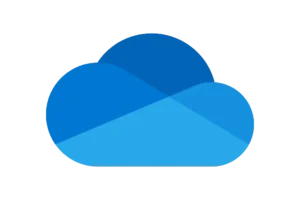
एमएस वनड्राइव वैशिष्ट्ये:
- फाइल संग्रहण (File storage): OneDrive हे आपल्याला आपल्या फाइल्ससाठी सुरक्षित आणि विशाल ऑनलाइन लॉकरसारखं काम करते, ज्यात आपले कागदपत्त्य, चित्रे आणि व्हिडिओस साठी स्थान मिळते.
- ॲक्सेस (access): इंटरनेट चा वापर करून संग्रहीत केलेल्या फाइल्स कोणत्याही डिव्हाईसवर येऊ शकतात, तो कंप्यूटर, टॅबलेट किंवा स्मार्टफोन का असेना.
- सामायिक करणे (to share): OneDrive हे फाइल्ससाठी लिंक पाठवून किंवा एका फोल्डरसाठी विशिष्ट लोकांपर्यंत पोहोचण्याची काळजी केवळ एक क्लिकमध्ये करते, जिथे तुमचे मित्र किंवा सहयोगी तुमची फाइल्स पाहणे, वाचणे किंवा संपादित (Edit)करू शकतात.
- सहयोग (collaboration): तुमचं आणि तुमच्या मित्र किंवा सहयोगींचं सहकार्य करण्याचं काम एका डॉक्युमेंटवर एका वेळी करण्यात मदत करते.
- बॅकअप (backup): OneDrive तुमच्या महत्त्वाचं फाइल्ससाठी एक बॅकअप प्रदान करतंय, जी तुमच्या डिव्हाईसची अपूर्णीत (incomplete) किंवा क्षतिग्रस्त (damaged) होत्यास तुमचं डेटा सुरक्षित राहिलं तुमच्या बॅकपवर.
- एकीकृतता (Integration): Microsoft Office अनुप्रयोगांसह संगतंय, जसे की Word, Excel, आणि PowerPoint, ज्यामुळे डॉक्युमेंट तयार करणे, संपादित करणे आणि त्यांचं OneDrive वर सेव करणे हे सोबत सुविधाजनक बनवतंय.
- आवृत्तीच इतिहास (Edition history): OneDrive तुमच्या फाइल्सवर केलेल्या बदलांची map ठेवतंय, जेणेकरून तुम्हाला आवश्यक असल्यास तुम्ही आधीच्या आवृत्तीला परत open करू शकता.
- स्वतंत्र फोटो बॅकअप (Separate photo backup): तुमच्या फोटोस आपोआप OneDrive वर सुरक्षितपणे बॅकअप होतात.
6. Microsoft Sharepoint: मायक्रोसॉफ्ट शेअरपॉईंट
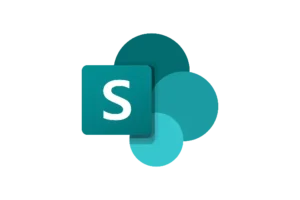
एमएस शेअर पॉइंट वैशिष्ट्ये:
- फाइल संग्रहण आणि सामायिकी (File storage and sharing):
- आपल्या सर्व फाइल्स एक ठिकाणी सुरक्षितपणे ठेवा.
- गुंतवयाच्या कामागारांसह सुरक्षितपणे दस्तऐवजांचे Sharing करा.
- समूह सहकार्य (Group coopceration):
- परियोजना, काम किंवा कामांसाठी संघटित राहा.
- प्रत्येकजण तात्काळिक अपडेट्स पहा आणि योगदान करा.
- संवाद (dialogue):
- SharePoint आत आपल्या समूहांसह चॅट करा.
- अनुप्रयोग स्विच केल्याशिवाय विचारा आणि विचारांची चर्चा करा.
- कस्टमायझेबल डॅशबोर्ड (Customizable dashboard):
- आपल्या होमपेजला आवडता उपकरणे आणि माहितीने वैयक्तिकृत करा.
- महत्त्वाच्या फाइल्स, कॅलेंडर्स, आणि अपडेट्ससह त्वरित पहा.
- काम व्यवस्थापन (Work management):
- टु-डू यादी तयार करा आणि समूहांना काम द्या.
- प्रगती व आयोजनांसह (including organizing) परीक्षित करा.
- संस्करण नियंत्रण (Version control):
- कंफ्यूजन टाळण्यासाठी किंवा एक दस्तऐवजाच्या कोणत्याही संस्करणाचे नकाशावरील ज्ञान करण्यासाठी.
- केलेल्या बदलांना पहा आणि आवश्यक असल्यास पून्हा यादी घ्या.
- कुठल्याही वेळेस सुरक्षितपणे (anytime safely):
- आपल्या कंप्युटर, टॅबलेट किंवा फोनमधून SharePoint वापरा.
- कुठल्याही ठिकाणावर आहात, तुमची जुडी ठेवा (Keep your pair).
- सुरक्षा (Security):
- आपली माहिती सुरक्षित पहिली जाते सुरक्षित प्रवेश नियंत्रणांसह.
- याची जाहिरात कोणत्याही फाइल्स पहा, संपादन किंवा सामायिक करू शकता किंवा नाही ते नियंत्रित करा.
- शोध आणि शोधा (Search and find):
- एक शक्तिशाली शोध सुविधेसह तुमच्या किंवा दिलेल्या डॉक्युमेंटमध्ये किंवा जाहिरातीमध्ये किंवा सामग्रीमध्ये ज्यांची आवड आहे त्याची शोधा.
- अद्भुतपणे माहिती आणि दस्तऐवज सापडेल.
- Microsoft 365 सह संघटन (Integration with Microsoft 365):
- इतर Microsoft उपकरणांसह संघटित होते, उदाहरणार्थ, Word, Excel, आणि Teams.
- परिचित अॅप्ससह संघटित होऊन सुरक्षितपणे वापरकर्तृत्व वर्धन करते.
7. Microsoft Teams: मायक्रोसॉफ्ट टीम्स
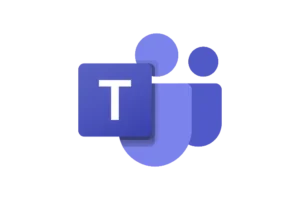
Microsoft Teams हे एक शक्तिशाली प्लॅटफॉर्म आहे जे लोकांना अखंडपणे एकत्र काम करण्यात मदत करण्यासाठी डिझाइन केलेले आहे, मग ते एकाच खोलीत असोत किंवा मैल दूर. हे एका डिजिटल जागेसारखे आहे जिथे विद्यार्थी आणि व्यावसायिक भेटू शकतात, चॅट करू शकतात, फायली सामायिक करू शकतात आणि प्रकल्पांवर सहयोग करू शकतात, टीमवर्क कार्यक्षम आणि आनंददायक बनवू शकतात.
एमएस टीम वैशिष्ट्ये :
- चॅट (चर्चा): तुमच्या सहभागियांसोबत किंवा साथेचीं संवाद करा. एका-एकाच किंवा समूह चर्चांमध्ये, हे तुमच्या संवादाचं एक व्यासपीठ आहे.
- मीटिंग्ज (भेटचं): ऑनलाइन मीटिंग्जचं आयोजन करा व्हिडिओ आणि ऑडिओ कॉलसह. हे एक व्हर्च्युअल क्लासरूम किंवा कॉन्फरेन्स रूम सोप्यात सोपंतर मित्रांसोबत कनेक्ट करतं.
- फाईल्स (अस्तित्व): कागदपत्रे, प्रस्तावना, आणि स्प्रेडशीट्स शेअर करण्याची आणि सहयोग करण्याची सुगमता. हे एक डिजिटल ग्रंथालय सारखं आहे, जेथे प्रत्येकठिकाणाहून तुम्ही ते ॲक्सेस करू शकतात आणि त्यांच्यासोबत काम करू शकतात.
- टीम्स आणि चॅनेल्स: तुमचं काम टीम्स आणि चॅनेल्समध्ये व्यवस्थित करा. टीम्सस, तुमच्या एकूण क्लास किंवा परियोजनेसमान, आणि चॅनेल्सस, त्या गटांतील विशिष्ट विषये किंवा गोष्टी समाविष्ट करणारं.
- असाइनमेंट्स (काम): शिक्षक टीम्समध्ये काम, प्रकल्प, किंवा होमवर्क वाटपुरत्या करू शकतात. हे तुमच्या कामांची, सुमिशनची आणि समर्थनांची संगणकीयपणे व्यवस्थितपणे करण्यासाठी संरचित आहे.
- कॅलेंडर: कॅलेंडर सुविधेने महत्त्वाच्या दिनांची आणि कार्याच्या क्रमांकाची मांडणी करा.
- अॅप्स आणि एकीकरण (Integration): अॅप्स आणि एकीकरणसह तुमचं टीम्स अनुभव तुमच्या सहयोगाचं आणि संवादाचं अद्भुत बनवू शकतं. हे एक्स्ट्रा उपकरणे आणि सुविधे आहेत ज्यांनी तुमच्या सहयोगाचं आणि कामाचं सुधारित करू शकतं.
- स्थिती अपडेट्स (Status updates): तुमच्या टीमला सांगा की तुम्ही कुशल (Available) आहात, व्यस्त आहात (Busy) किंवा दूर (Away)आहात. हे एक डिजिटल दरवाजाची Copy आहे, त्यामुळे इतरांना तुमच्याशी संवाद करायचं किंवा सहयोग करायचं की नाही ते कळते.
- अधिसूचना (Notification): अधिसूचनेने सूचित करा. जेव्हा एक व्यक्ती तुमच्याला संदेश पाठवतो किंवा सामायिक केलेल्या दस्तऐवजांवर अद्यतितपणे काही नविन आहे, तेव्हा तुम्हाला सूचित केलं जाईल.
- सुरक्षा (Security) : Microsoft Teams तुमच्या चर्चांच्या आणि फाईल्सच्या गोपनीयतेची आणि सुरक्षिततेची पराधीन ठेवतं, त्यामुळे तुमचं डिजिटल कामगारखाना (workhouse) सुरक्षित राहतो.
8. Microsoft PowerBI: मायक्रोसॉफ्ट पॉवरबीआय
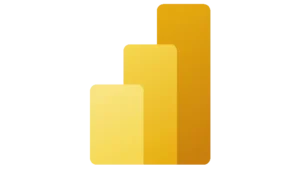
मायक्रोसॉफ्ट पॉवर बीआय डेटासाठी सुपरहिरोसारखे आहे. रंगीत, वाचण्यास-सुलभ चित्रे आणि अहवालांमध्ये रूपांतरित करून लोकांना भरपूर माहिती समजण्यास मदत करणे हे त्याचे मुख्य कार्य आहे. हे एक जादूचे साधन असण्यासारखे आहे जे कंटाळवाणे संख्या घेते आणि प्रत्येकाला समजेल अशा रोमांचक कथांमध्ये रूपांतरित करते.
एमएस पॉवरबीआय वैशिष्ट्ये:
- डेटा संग्रहण (Data storage): Power BI हे डेटा विविध स्थानांपासून घेते, उदाहरणार्थ, एक्सेल शीट किंवा ऑनलाइन डेटाबेसेस. हे डेटा सर्वत्र संग्रहीत करणारं एक सुपरहिरो आहे.
- डेटा परिवर्तन (Data transformation): जसं की एक जादूगार एक साधारित कार्डला अद्भुतपणे बदलतो, Power BI हे उघड डेटा आकडेचे सुंदर चार्ट आणि ग्राफिक्स म्हणजे स्पष्ट कथा सांगणारं एक सुपरहिरो आहे.
- डेटा मॉडेलिंग (Data modeling): Power BI हे तयार करणारं एक कलाकृति म्हणून डेटा टुकड्यांचं व्यवस्थापन करणारं किंवा आयोजन करणारं आहे.
- दृष्टिकोन (point of view): लंबाचं अंकांच्या यादींना बघणं आणि अनालाईज करणं येत नसल्यान, Power BI रंगांचं चित्र बनवतंय जे स्पष्ट कथा सांगतं. हे माहितींच्या ग्राफिक नॉवेल म्हणजेच समझाव्यात आणि सोपे करण्यात येतंय.
- डॅशबोर्ड (dashboard): Power BI डेटाचं कमांड सेंटर किंवा डॅशबोर्ड तयार करतंय, जेणेकरून आपल्याला सर्वात महत्वाची माहितीसाठी एक द्रुतदृष्टी (Quick view) प्रदान होऊ शकतं, जसं की कारचं डॅशबोर्ड आपल्याला सर्व आवश्यक माहितींचं दर्शवतं.
- तजविजे शेअर करणे (Sharing the joy): तुम्हाला आपलं आश्चर्यकारक मिळवण्यासाठी Power BI आपली आश्चर्यकारक आविष्कारे इतरांस सामंजस्यपूर्ण आणि साझाकीयतेने शेअर करणारं. हे सुपरहिरोंसारखं आपलं संदेश दर्शवतं.
- रिअल-टाइम अपडेट्स (Real-time updates): हे एक लाइव प्रसार म्हणून, Power BI माहिती ताज्या ठिकाणी ठेवतंय. काही बदलतं तर आपल्या अहवाल आणि चार्ट्स स्वतःच अपडेट होतात, तसेच आपलं नेहमीत नवीनतम डेटावर देखील आहे.
- प्राकृतिक भाषेत क्वेरीज (Queries in natural language): तुम्ही एक मित्रांस कसं बोलता तसं Power BI सोडवू शकतात. बटणे दाबण्याऐवजे तुम्ही प्रश्न विचारू शकतात, आणि ते इन्सर्ट केल्यावर आपल्या डेटातील उत्तर मिळवतंय.
- मोबाइल पहुचवणे (Mobile Reach): Power BI कंप्यूटरवर बंद नसताना त्याचं मोबाइलवर जाऊ शकतं. एक जेव्हा कुठल्या वेळेस आहे, तेव्हा तुम्ही काहीही होऊ शकता. हे आपलं पॉकेट-साइजड डेटा सहाय्यक जसं आहे, नेहमीत तुमच्यासाठी तयार असतं.
- डेटा सुरक्षा (Data Security): Power BI हे तुमच्या माहितीसाठी विश्वासार्ह रक्षक सारखं आहे. ते सुनिश्चित करतंय की केवळ योग्य लोक क्षेत्रतील डेटा पाहतील आणि , सर्व काही सुरक्षित आहे.
9. Microsoft Power Automate: मायक्रोसॉफ्ट पॉवर ऑटोमेट
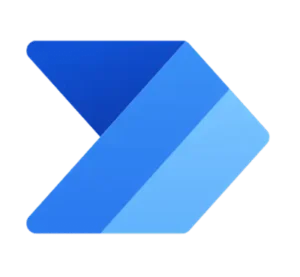
मायक्रोसॉफ्ट पॉवर ऑटोमेट हे एक शक्तिशाली टूल आहे ज्यामुळे लोक काहीही काम अधिक कुशलतेने करू शकतात, निरंतर कामांची स्वतंत्रता मिळवून. हे एक व्यावसायिक सरल भाषेतील tool आहे.
एमएस पॉवरऑटोमेट वैशिष्ट्ये:
- सोपी ऑटोमेशन (Simple automation): पॉवर ऑटोमेटने कोडिंगची गरज नसतानदेखील काम करू शकते .हे तुमच्या कंप्यूटरला तुमच्या साधनांसाठी आपलं काम करायला शिकवते.
- कनेक्टिव्हिटी (connectivity): हे विविध अॅप्स आणि सेवांसह जोडतं, त्यांचं समानपणे काम करवतं. हे एक भाषांतर करणारं आहे ज्यानंतर विभिन्न कंप्यूटर प्रोग्रामं किंवा सेवांना एकमेकांसाठी समजवायचं.
- स्वयंसिद्ध वर्कफ्लो (Workflow): तुमचं कंप्यूटर निश्चित परिस्थितिंच्या आधारे विशिष्ट क्रिया करणारं स्वयंसिद्ध वर्कफ्लो स्थापित करू शकतं. हे तुमच्या कंप्यूटरला अनुसरण करणारं निर्देशिका (Directory) असं आहे.
- सूचना (Instructions): महत्त्वाच्या घटनांसाठी सूचना मिळवा, विविध अॅप्स चेक करण्यास मदत करते.
- फॉर्म आणि मंजूरी (Forms and approvals): माहिती संग्रहित करण्यासाठी किंवा मंजूरी प्रक्रिया स्थापित करण्यासाठी easily फॉर्म तयार करा. हे एक डिजिटल सहाय्यक असं हे कागदपत्र प्रबंधित करणारं आहे.
- मायक्रोसॉफ्ट 365 सह संघटित (Integrated with Microsoft 365): पॉवर ऑटोमेट इतर मायक्रोसॉफ्ट टूलसह संघटित चांगलं काम करतं, जसं की एक्सेल, आउटलुक, आणि शेअरपॉईंट, त्यामुळे कामांचं सुरक्षिततेने स्थापित करणे सोपं.
- क्लाउड-आधारित (Cloud-based): हे क्लाउडमध्ये आधारित आहे, म्हणजे तुम्हाला कुठल्या वेळेसुद्धा आपल्या वर्कफ्लोकंत्र पहुचून काम करण्याची संधिकाळ देण्यात येतं. हे एक व्यक्तिगत सहाय्यकसारखं आहे, कोणत्याही वेळेसुद्धा कुठल्याही ठिकाणी उपलब्ध असतं.
- वेळची वाचवणं (saving time): पुनरावृत्ती करण्यामुळे पॉवर ऑटोमेट तुमचे वेळ वाचवतं आणि तुम्हाला कामांच्या अधिक महत्त्वाच्या पहिल्या पायांसोबत ध्यानाकर्षण (attention) करतं.
- कस्टमायझेशन (Customization): तुम्ही तुमच्या विशिष्ट आवडानुसार वर्कफ्लोसह तयार करू शकता, तसंच तुमच्या फोनवर सेटिंग्ज कस्टमायझ करणार फीचर आहे.
- वापरकर्ता-मित्रपूर्ण इंटरफेस (User-friendly interface): सोपं आणि सुसंगत इंटरफेससह, पॉवर ऑटोमेट हरकत नसतानाच अनेकांना तात्पुरतं, ती तकरारी नसतानाच वापरण्यात येतं.
10. Microsoft Power Apps: मायक्रोसॉफ्ट पॉवर ॲप्स
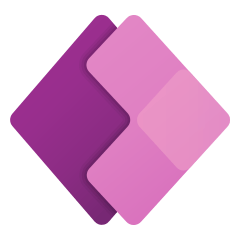
मायक्रोसॉफ्ट पॉवर ॲप्स हे एक साधन आहे जे तुम्हाला संगणक प्रोग्रामिंग तज्ञ नसताना सहजपणे सानुकूल अनुप्रयोग तयार करू देते. हे एक आभासी कार्यशाळा असल्यासारखे आहे जिथे तुम्ही विशिष्ट समस्या सोडवण्यासाठी ॲप्स डिझाइन करू शकता किंवा कार्ये सोपे करू शकता, सर्व काही क्लिष्ट कोड न लिहिता.
एमएस पॉवर ॲप्स वैशिष्ट्ये:
- यूजर-फ्रेंडली डिझायन (User-friendly design):
- आपले अॅप्लिकेशन बनवण्याची दृष्टिकोण करण्याची क्षमता असून, आपले मोबाइल वर आयकॉन व्यवस्थित करण्यासारखे आहे.
- कोड लिहायचं नसल्यासाठी कोडिंग विशेषज्ञ असण्याची गरज नसते – हे प्रत्येकासाठी डिझायन केलेले आहे.
- डेटाशी कनेक्ट करा (Connect to data):
- आपले अॅप्लिकेशन विविध डेटा स्रोतांसोबत लिंक करा, जसे की एक्सेल किंवा शेअरपॉइंट, आपल्या अॅप्लिकेशनमध्ये वापरण्यासाठी वास्तविक माहिती वापरा.
- त्वरित डिप्लॉयमेंट (Immediate deployment):
- आपले अॅप्लिकेशन तयार झाले की, त्याची सामान्यांतर सर्वत्र Share करा, जसे की मोबाइल, टॅबलेट किंवा कंप्यूटर.
- कामे स्वयंचालित करा (Automate tasks):
- पुनरावृत्तीकरणाच्या कामांसाठी आपले अॅप्लिकेशने बुद्धिमत्ताने काम करवा, वेळ आणि प्रयत्न वाचवता.
- कुठल्याही ठिकाणी प्रवेश (Access anywhere):
- कुठल्याही ठिकाणामधून आपले अॅप्लिकेशन्स प्रवेश करा, ज्यामुळे विद्यार्थ्यांसाठी आणि पेशेवरांसाठी सुविधाजनक.
- सानुकूलित टेम्प्लेट्स (Customizable templates):
- पूर्वबद्ध टेम्प्लेट्ससह सुरूवात करा आणि त्यांना आपल्या विशिष्ट आवडानुसार कस्टमायझ करा – जसे की वेबसाइट टेम्प्लेट्सची वैयक्तिकरण करणे.
- सहयोगात्मक सहकार्य (Collaborative cooperation):
- इतरांसह अॅप्लिकेशन निर्माण करण्यात सहकार्य करा, सर्वांसह किंवा सापडणार्या कागदांसाठी संपादन करण्यात साथी.
- सुरक्षा नियंत्रणे (Security controls):
- आपल्या अॅप्लिकेशन आणि डेटांची सुरक्षितता सुनिश्चित करण्यासाठी, आता सुरक्षितता वैशिष्ट्ये घेतली आहेत, ज्यामुळे आपण शांतता साधू शकता.
- Microsoft 365 सह एकीकृती (Integration with Microsoft 365):
- इतर Microsoft टूल्ससह सहजपणे कनेक्ट करा, जसे की टीम्स, एक्सेल, आणि शेअरपॉइंट, एका एकाच्या अनुभवासाठी.
- शिकण्याचे साधने (Learning tools):
- आपल्या अॅप निर्माण क्षमतेची सुधारणा करण्याच्या साधनांसाठी उपयुक्त शिकण्याच्या साधनांसाठी पर्याप्त शिकवणारी साधने तका.
11. Microsoft Forms: मायक्रोसॉफ्ट फॉर्म
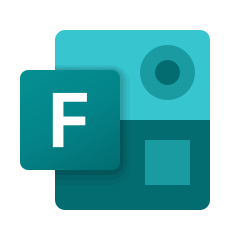
Microsoft Forms हे एक वापरकर्ता-अनुकूल साधन आहे जे तुम्हाला सर्वेक्षणे आणि प्रश्नमंजुषा सहजतेने तयार करण्यात मदत करण्यासाठी डिझाइन केलेले आहे. तुम्ही विद्यार्थी असाल किंवा व्यावसायिक, ते तुम्हाला अभिप्राय गोळा करण्यास, मूल्यांकन आयोजित करण्यास किंवा संरचित पद्धतीने मते आयोजित करण्यास अनुमती देते.
एमएस फॉर्म्स वैशिष्ट्ये:
- सुलभ निर्मिती(Easy Creation): ते वापरकर्ता-अनुकूल वैशिष्ट्यांसह सर्वेक्षणे किंवा क्विझ द्रुतपणे डिझाइन करते. प्रश्न जोडण्यासाठी फक्त ड्रॅग आणि ड्रॉप करा.
- स्मार्ट फॉर्म(smart forms) सर्वोत्तम प्रश्न प्रकार सुचवणाऱ्या बुद्धिमत्तेचा आनंद घ्या, तुमचे फॉर्म पॉलिश आणि व्यावसायिक दिसावेत.
- कस्टमाईझेशन (Customization): आपल्या फॉर्मला चित्रे, थीम्स अथवा रंग जोडून तुमच्या शैलीसाठी किंवा त्यात रूचिकर बनवून घेऊन त्याची वैशिष्ट्यंता वाढवून घेऊन त्याच्या सुदृढतेला रंज घालू शकता.
- स्वयंस्पष्ट श्रेणीकरण (Self-explanatory grading): quizसाठी, Microsoft Forms आपल्या प्रतिसादांची स्वयंस्पष्ट श्रेणीकरण करते, वेळ वाचवते आणि यथासंभाव परिणाम सुनिश्चित करते.
- रिअल-टाइम फिडबॅक (Real-time feedback): नवीन प्रतिसादे देते. तुमचे डेटा विश्लेषण करण्यासाठी आणि त्वरित निर्णय करण्यासाठी तुम्हाला त्याच्या सोबत सुदृढता करण्यात मदत करते.
- सामायिकीकरण (Sharing): तुमच्या फॉर्मला लिंक किंवा त्यांच्या वेबसाइट, इमेल्स किंवा सोशल मीडियावर साझाकृती करण्यात सहाय्यकारी, ह्याची सुधारित करण्यात येते.
- सुरक्षा (Security): Microsoft Forms आपल्या डेटाची गोपनीयता आणि सुरक्षा सुनिश्चित करते, यात्रेच्या माहितीसाठी एक विश्वसनीय स्थान बनवते.
- पहुँचिलेल्यपणे (Accessibly): ते विविध टेकच्या अनुभवासाठी वापरकर्त्यांसाठी डिझाइन केले गेले आहे, ज्यामुळे ते विद्यार्थ्यांना, शिक्षकांना आणि विविध क्षेत्रांतील पेशेवरांना सुसंगत आहे.
- संघटन (organization): इतर Microsoft अनुप्रयोगांसह सुसंगतपणे काम करते, जसे की Excel, ज्यामुळे आपण आपली डेटा सुचली आणि विश्लेषण करण्यात अधिक सुचले जाते.
- सहकार्य (Cooperation): सजगतेने इतरांसह सहकार्य करा, त्यांच्या सोबत एकाच फॉर्मवर काम करता येऊन त्याची एकत्रीकरण करा.
12. Microsoft Planner: मायक्रोसॉफ्ट प्लॅनर
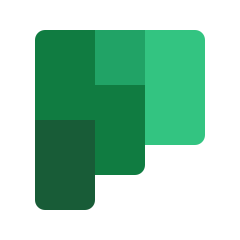
मायक्रोसॉफ्ट प्लॅनर हे एक शक्तिशाली साधन आहे जे तुम्हाला तुमची कार्ये कार्यक्षमतेने व्यवस्थित आणि व्यवस्थापित करण्यात मदत करण्यासाठी डिझाइन केलेले आहे. हे तुमचे वैयक्तिक सहाय्यक म्हणून काम करते, तुम्ही तुमच्या कामाच्या आणि प्रकल्पांच्या शीर्षस्थानी राहता हे सुनिश्चित करते.
एमएस प्लॅनर वैशिष्ट्ये:
- काम तयार करणे (Creating work):तुमच्या सर्व ॲक्टिव्हिटी आणि असाइनमेंटसाठी टास्क सहज तयार करते, तुम्हाला काय करावे लागेल याचे स्पष्ट विहंगावलोकन देते.
- बकेट व्यवस्थापन (Bucket management):तुमच्या कामाचे वर्गीकरण आणि प्राधान्य देण्यासाठी ते गटाशी संबंधित कार्यांना बकेटमध्ये बनवते, ज्यामुळे विशिष्ट पैलूंवर लक्ष केंद्रित करणे सोपे होते.
- प्रगतीचे ट्रॅकिंग (Tracking of progress):हे तुमच्या कार्याच्या प्रगतीचे एका दृष्टीक्षेपात परीक्षण करते, तुम्ही किती पूर्ण केले आहे आणि काय करायचे बाकी आहे हे पाहण्यास सक्षम करते
- समय सीमा आणि स्मरणपत्रे (Deadlines and reminders):हे कार्यांसाठी देय तारखा सेट करते आणि वेळेवर स्मरणपत्रे प्राप्त करते, तुमचा वेळ प्रभावीपणे व्यवस्थापित करण्यात आणि अंतिम मुदत पूर्ण करण्यात मदत करते.
- सहकार्य (Cooperation): तुमच्या योजना वर्गमित्र किंवा कार्यसंघ सदस्यांसह सामायिक करा, सर्वांना एकाच पृष्ठावर ठेवून सहयोग वाढवा.
- अटॅचमेंट आणि टिप्पण्या (Attachments and Comments): सर्व आवश्यक माहिती सहज उपलब्ध असल्याची खात्री करून, संबंधित फाइल्स संलग्न करा आणि कार्यांवर comments द्या.
- दृष्टीकोन बोर्ड (Perspective Board): आपले काम एक दृष्टीकोन बोर्डवर पहा, जेणेकरून तुम्हाला काय कराव हे स्पष्ट आणि व्यवस्थित समजेल.
- मोबाइल सुरक्षितता (Mobile security):तुम्ही कुठेही असलात तरीही तुम्ही कनेक्ट केलेले आणि उत्पादनक्षम राहण्याची खात्री करून, मोबाइल ॲपद्वारे तुमच्या कार्यांमध्ये प्रवेश करा.
- Microsoft 365 सह संगतता (Compatibility with Microsoft 365): Planner बरोबर इतर Microsoft 365 ऍप्ससोबत संबंधित करा, जसे की टीम आणि आउटलुक, त्यामुळे संघटित आणि एकीकृत कामप्रवाह सुरक्षित करा.
- वापरकर्ता साहाय्यक इंटरफेस (User friendly interface): एका साध्या आणि अंतर्ज्ञानी इंटरफेसचा आनंद घ्या जो अगदी 10वी-इयत्तेच्या विद्यार्थ्यासाठी देखील नेव्हिगेट करणे आणि मायक्रोसॉफ्ट प्लॅनरच्या पूर्ण क्षमतेचा वापर करणे सोपे करते.

